Тази статия ви показва как да инсталирате CentOS 5.5 x86_64 сървър и ISPConfig 3 от него. ISPConfig 3 е уеб хостинг контролен панел, който ви позволява да конфигурирате следните услуги чрез уеб браузър: Apache уеб сървър, сървър за електронна поща Postfix. MySQL. BIND този сървър. PureFTPd. SpamAssassin. ClamAV. и още много други.
Това ръководство е валидно само за ISPConfig 3 (ISPConfig 2 - няма да работи).
За да инсталирате такава система изисква следното:
Бърза връзка с интернет.
3, базовата система
Boot от първите си CD1CentOS 5.5 или първите DVD1 CentOS 5.5. преса
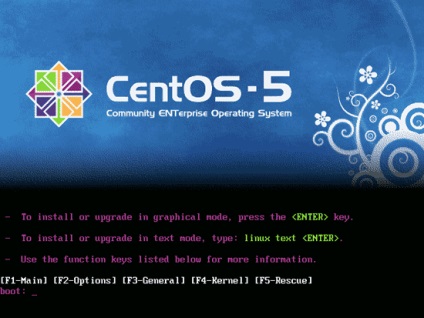
Проверка инсталация диск може да отнеме доста време, така че в този случай ние ще пропусне (история Skip) тази стъпка (но можете да пробвате с кола да се елиминират грешки):
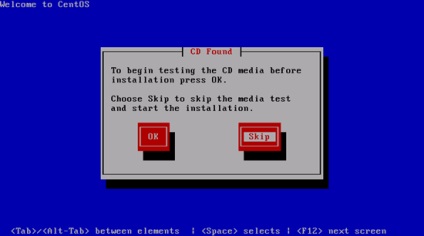
Яви инсталационна програма CentOS приветстващ екран. Натиснете Next:
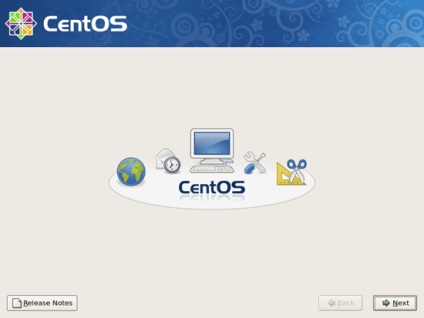
Изберете език по-долу:
Изберете клавиатурна подредба:
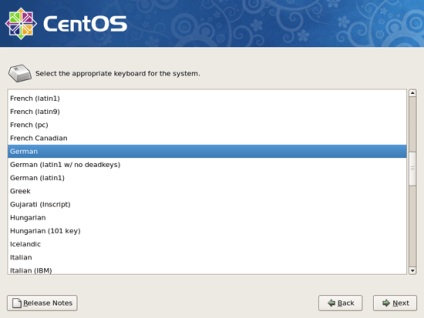
В този случай, CentOS 5.5 се инсталира на новата система, така че отговорът на въпроса: "Бихте ли искали да се инициализира този диск, изтривайки всички данни"
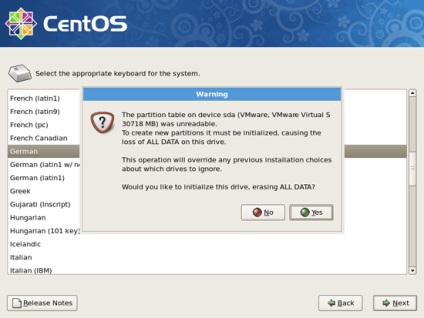
Сега ние трябва да изберете оформлението на дялове. За простота, ние избираме Премахни Linux дялове на избрани устройства и да се създаде оформление подразбиране. Това ще създаде малък дял / обувка. голям / дял. и създадете дял за суап / суап файл. Разбира се, можете да настроите самите дялове от твърдия диск. Натиснете Next.
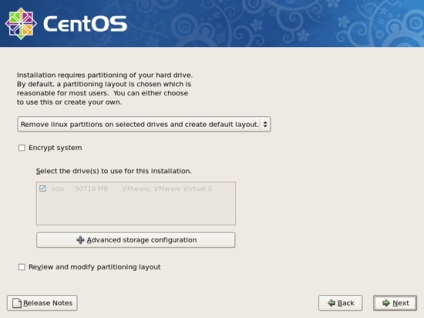
Отговорете на следните въпроси (Наистина ли искате да го направите ли?) Да съгласие.
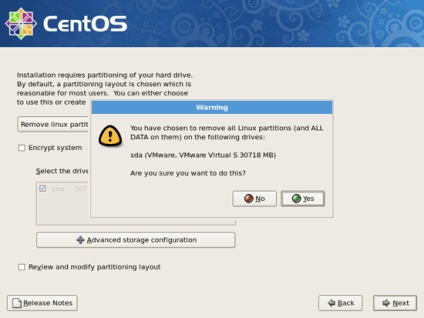
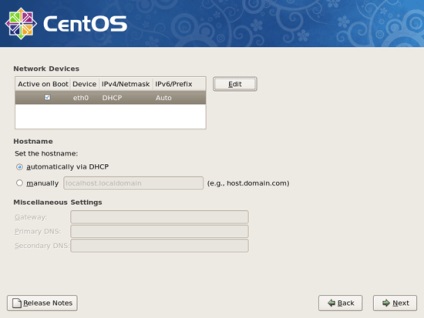
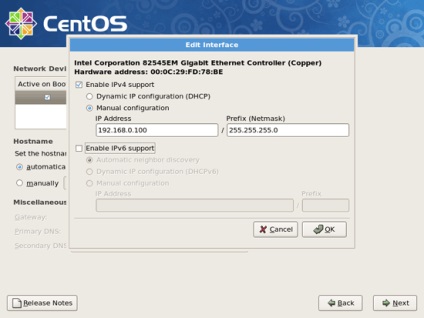
Задайте името на хоста ръчно, например server1.example.com и влезе в шлюза (например 192.168.0.1) и въведете до два DNS -server (например 213.191.92.86 и 145.253.2.75):
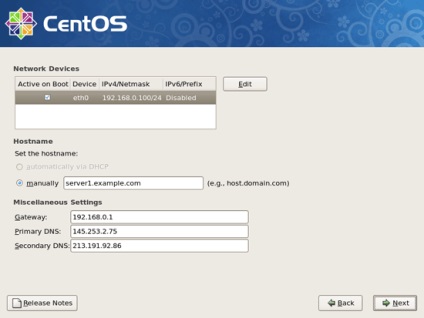
Изберете вашия часови пояс:
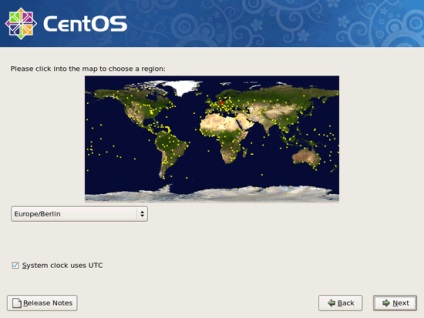
Въведете администраторската парола:
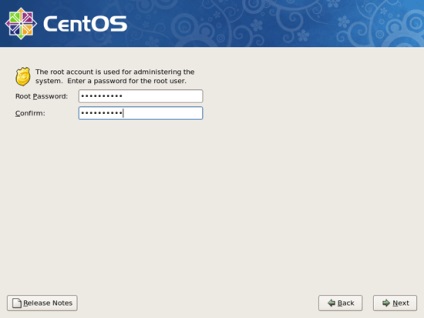
Сега изберете софтуера, който искате да инсталирате. Изберете toleo сървър (премахнете отметката за всичко останало). Също така, не се покажат чанти CentOS Extras. След това маркирайте Конфигуриране Now (Персонализиране сега). и кликнете върху бутона "Напред":
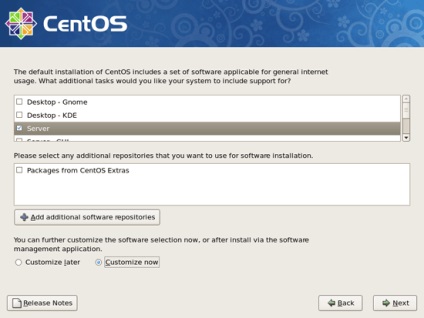
Сега ние трябва да изберете групата пакет, който искате да установите. Изберете
Редактори. Текст, базирани на Интернет. Библиотеки за развитие. Инструменти за разработка. DNS сървър за имена. FTP Server. Mail Server. MySQL база данни. Конфигурацията на сървъра, Инструменти. Web Server. Инструменти за администриране. Base. и Системни инструменти (да не се зачеркват всички останали групи на пакети) и кликнете върху Next:
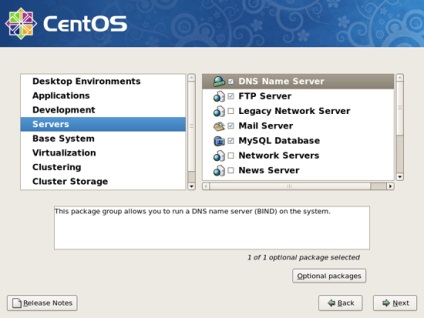
Проверките за инсталиране, в зависимост от избрания пакет:
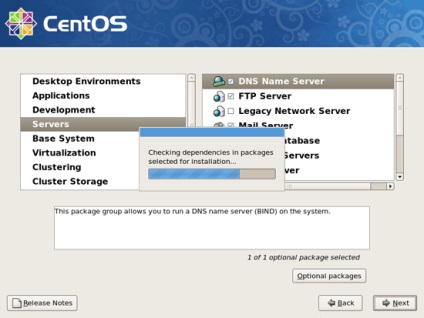
Натиснете Next. за да стартирате инсталацията:
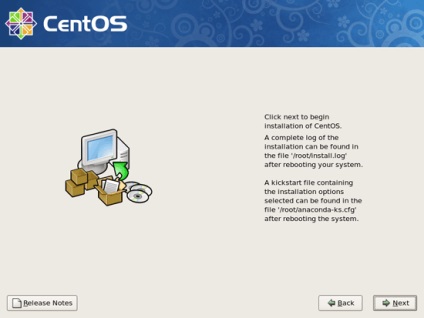
Твърд диск е форматиран:
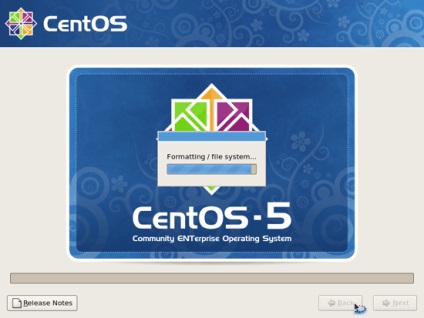
Инсталацията започва. Това отнема само няколко минути:
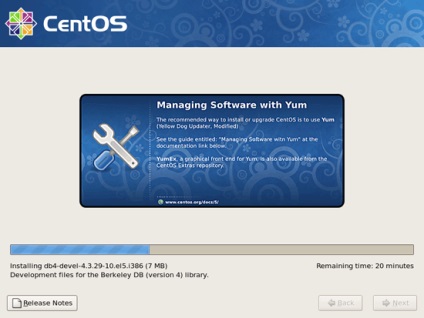
И накрая, като инсталацията приключи, и можете да премахнете CD или DVD диск на вашия компютър и да го рестартирате:
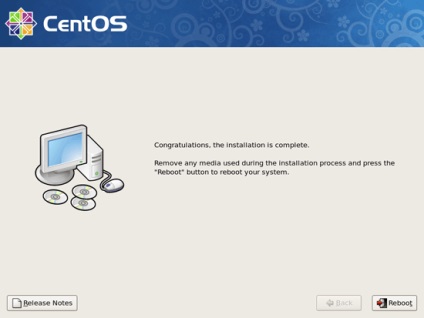
След рестартирането ще видите на този екран. Изберете конфигурацията на защитната стена (Firewall конфигурация) и nazhmiteRun инструмента:
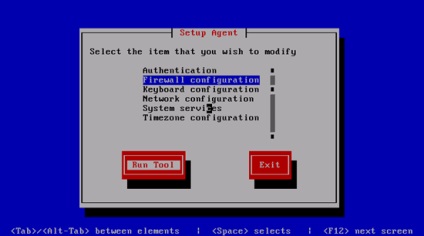
Искам да инсталирам ISPConfig панел в края на тази статия, която идва със собствен защитна стена. Ето защо ние сега се забранете защитната стена по подразбиране на CentOS. Разбира се, можете да го включите и персонализирани за вашите нужди (но след това не трябва да използвате всяка друга защитна стена, по-късно, което е вероятно да бъде в конфликт с защитната стена CentOS).
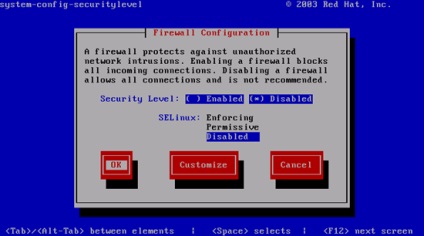
След излизане прозорец втвърдител (Setup агент). избиране на Exit:
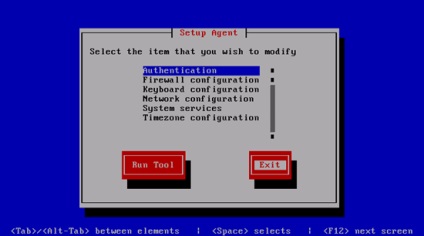
Тогава можете да влезете като корен и да рестартирате системата за промените да влязат в сила:
Сега, за да се конфигурация.
4 Редактирайте / и т.н. / домакини
След това редактирате / и т.н. / домакини.
Да го направим по този начин:
# Не изваждайте следния ред, или различните програми
# Това изисква функционалност на мрежата ще се провали.
127.0.0.1 Localhost. localdomain Localhost
192.168.0.100 server1. пример. COM server1
. 1 localhost6. localdomain6 localhost6
Да предположим, че мрежовия интерфейс е в eth0. Тогава там е файл / и т.н. / sysconfig / мрежите скриптове / ifcfg-eth0. който съдържа настройките за eth0. Ние можем да използваме това като модел за новата виртуална мрежа интерфейс eth0: 0:
# Intel Corporation 82545EM Gigabit Ethernet контролер (мед)
УСТРОЙСТВО = eth0. 0
BOOTPROTO = статично
ИЗЛЪЧВАНЕ = 192.168.0.255
IpAddr = 192.168.0.101
NETMASK = 255.255.255.0
МРЕЖА = 192.168.0.0
ONBOOT = да
След това се наложи да рестартирате мрежата:
6 Изключете защитната стена и SELinux
(Можете да пропуснете тази стъпка, ако вече сте забранили защитната стена и SELinux в края на основната инсталация на системата (прозорец инсталация агент).)
Искаме да инсталирате ISPConfig панел в края на тази статия, която идва със собствен защитна стена. Ето защо ние забранете защитната стена по подразбиране на CentOS. Разбира се, не можете да направите това и да го персонализирате с вашите нужди (но след това не трябва да използвате всяка друга защитна стена, която е възможно да повлияят на защитната стена CentOS).
SELinux е разширение за сигурност на CentOS, която трябва да осигури по-добра защита. Изключване на нея (това е необходимо, ако искаме да инсталирате ISPConfig).
Otelyuchim ниво на сигурност и SELinux. отбелязвайки, хора с увреждания и натиснете ОК:
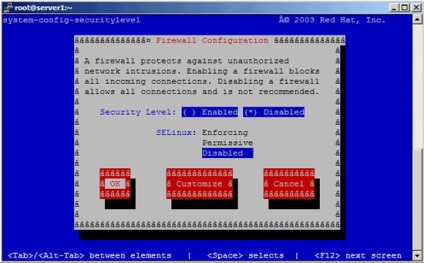
След това ние трябва да рестартирате системата:
7 инсталиране на софтуера
Първо, ние внасяме ключовете GPG за софтуерни пакети:
Contrib хранилище и ще включва centosplus:
След това направете следното:
//
// named.conf
//
// условие от свързват пакет Red Hat за конфигуриране на ISC BIND име (8) DNS
// сървър като кеширане само сървър на имената (като Localhost DNS резолвер а само).
//
// Виж / ЮЕсАр / акции / DOC / свързват * / проба / например име конфигурационни файлове.
//
опции слушат - на порт 53 <127.0.0.1 ;>;
слушам - по - v6 порт 53;
директория "/ Var / име / Chroot / Var / име";
сметище - файла "/var/named/chroot/var/named/data/cache_dump.db";
статистика - файла "/var/named/chroot/var/named/data/named_stats.txt";
memstatistics - файла "/var/named/chroot/var/named/data/named_mem_stats.txt";
позволи - заявка
рекурсия да;
>;
сеч канал default_debug файла "данни / named.run";
тежестта динамичен;
>;
>;
зона "." ПО вид намек;
файл "named.root";
>;
включва "/var/named/chroot/etc/named.conf.local";
BIND ще се проведе в рамките на една директория / Var / име / Chroot / Var / име /. Ние ще използваме ISPConfig за nastroiki BIND (зони и т.н.).
18 Инсталиране Vlogger и Webalizer
Vlogger Webalizer и могат да бъдат определени, както следва:
19 Инсталиране Jailkit
Jailkit само необходимо, ако искате да заключите потребителите на SSH в същата директория. Тя може да бъде инсталиран както следва (важно: Jailkit трябва да бъде инсталиран преди ISPConfig - това не може да се инсталира по-късно!):
20 Инсталиране fail2ban
Това не е задължително, но е препоръчително, тъй като ISPConfig монитор се опитва да покаже дневника:
21 Инсталиране RkHunter
RkHunter може да бъде настроен, както следва:
22 Инсталиране SquirrelMail
За да инсталирате уеб мейл клиент SquirrelMail, се изпълнява.
и след това рестартирайте Apache:
След това изберете SquirrelMail:
Ние трябва да "каже" SquirrelMail, които използват Courier-IMAP / -POP3:
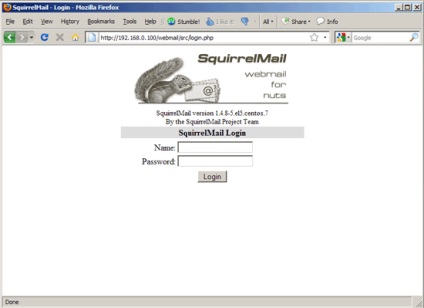
23 Инсталиране ISPConfig 3
За да инсталирате последната версия на ISPConfig 3, направете следното:
(Сменете ISPConfig-3.0.2.1.tar.gz най-новата версия.)
Следващата стъпка е да стартирате
Това ще стартира инсталацията на ISPConfig 3.
Инсталацията на програмата автоматично конфигурира всички основни параметри, се изисква толкова ръчна настройка.
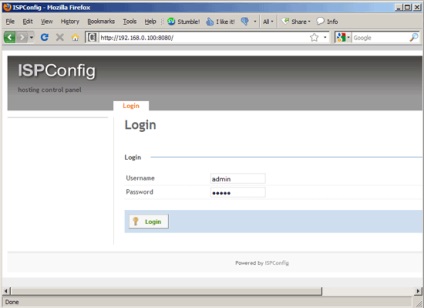
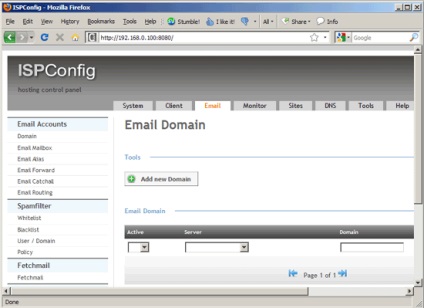
И сега системата е готова за използване.
- CentOS. www.centos.org - операционната система на Общността за предприятието
- ISPConfig. ISPConfig - OpenSource управление ISP и хостинг контролния панел
Свързани статии
